Microsoft Teams is dé applicatie voor betere samenwerking. Chatten, bellen of online vergaderen. Het kan allemaal met één tool. Je kunt ook een Teams-agenda aanmaken. Hiermee kun je effectief vergaderingen plannen en deadlines in de gaten houden.
Werk je regelmatig samen met dezelfde groep mensen? Dan is het wellicht een goed idee om een groepsagenda aan te maken. De Teams-agenda kan de agenda gegevens van Outlook uitlezen, waardoor je maar op één plek je agenda bij hoeft te houden. Zo hoef je niet meer te schakelen tussen meerdere applicaties om vergaderingen te plannen en je agenda bij te houden. Ideaal toch?
Een gedeelde Teams-agenda aanmaken
Op je Teams applicatie en ga naar het team waarvoor je de gedeelde agenda wilt aanmaken. Ieder team heeft een eigen achterliggende SharePoint site. Dit gaan we gebruiken om de gedeelde agenda aan te maken.
1. Ga in Teams naar het team waarvoor je de gedeelde agenda wilt maken. Klik op het tabblad ‘Bestanden’. Maak je gebruik van een Engelstalige versie? Ga dan naar ‘Files’.
2. Boven verschijnt er een nieuw navigatiemenu, klik hierin op ‘Openen in SharePoint’.
3. SharePoint is geopend. Klik linksboven op ‘Home / Start’.
4. Er verschijnt een nieuw menu. Klik op ‘Nieuw’ en daarna op ‘App’.
5. Kies voor ‘Agenda’.
6. Geef je agenda een naam en klik op ‘Maken’.
Nu kom je op een pagina terecht waarin je de Agenda ziet staan. Klik erop en je ziet de agenda.
7. We gaan de agenda nu in Teams zetten. Selecteer de URL boven in de adresbalk en kopieer het. Ga dan terug naar Teams. Klik op het ‘+’-teken om een tabblad toe te voegen.
8. Je krijgt nu een scherm te zien. Vul een titel in. Plak de URL die we zojuist in SharePoint hebben gekopieerd. Klik daarna op ‘Opslaan’.
De groepsagenda staat in het team en iedereen in het team heeft toegang tot de gedeelde agenda.
9. De agenda moet gekoppeld worden aan onze Outlook agenda. Hiervoor gaan we weer terug naar SharePoint. In het tabblad Agenda kiezen we voor ‘Verbinden met Outlook’.
10. Klik op ‘Open’. Er verschijnt een pop-up waarin gevraagd wordt om de SharePoint Agenda met Outlook te verbinden. Klik op ‘Ja’.
Heb je alle stappen uitgevoerd? Dan is nu de gedeelde groepsagenda klaar voor gebruik.
Kies voor Microsoft 365
Microsoft Teams is een fijne applicatie om mee te werken. Maar wat dacht je van de programma’s Excel en PowerPoint? Of OneDrive, waar je alles in de cloud kunt delen. Kies daarom voor Microsoft 365 Business. Werk overal en altijd. Waar je ook bent. Meer weten? Bel 010 30 60 000 of mail info@digihero.nl. We staan voor je klaar!
 Mijn Digihero
Mijn Digihero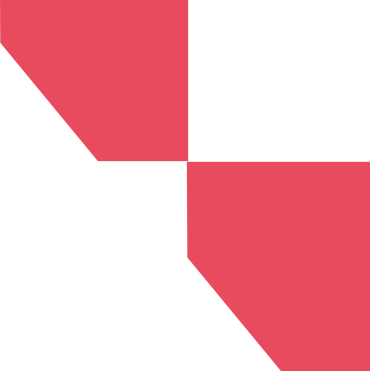
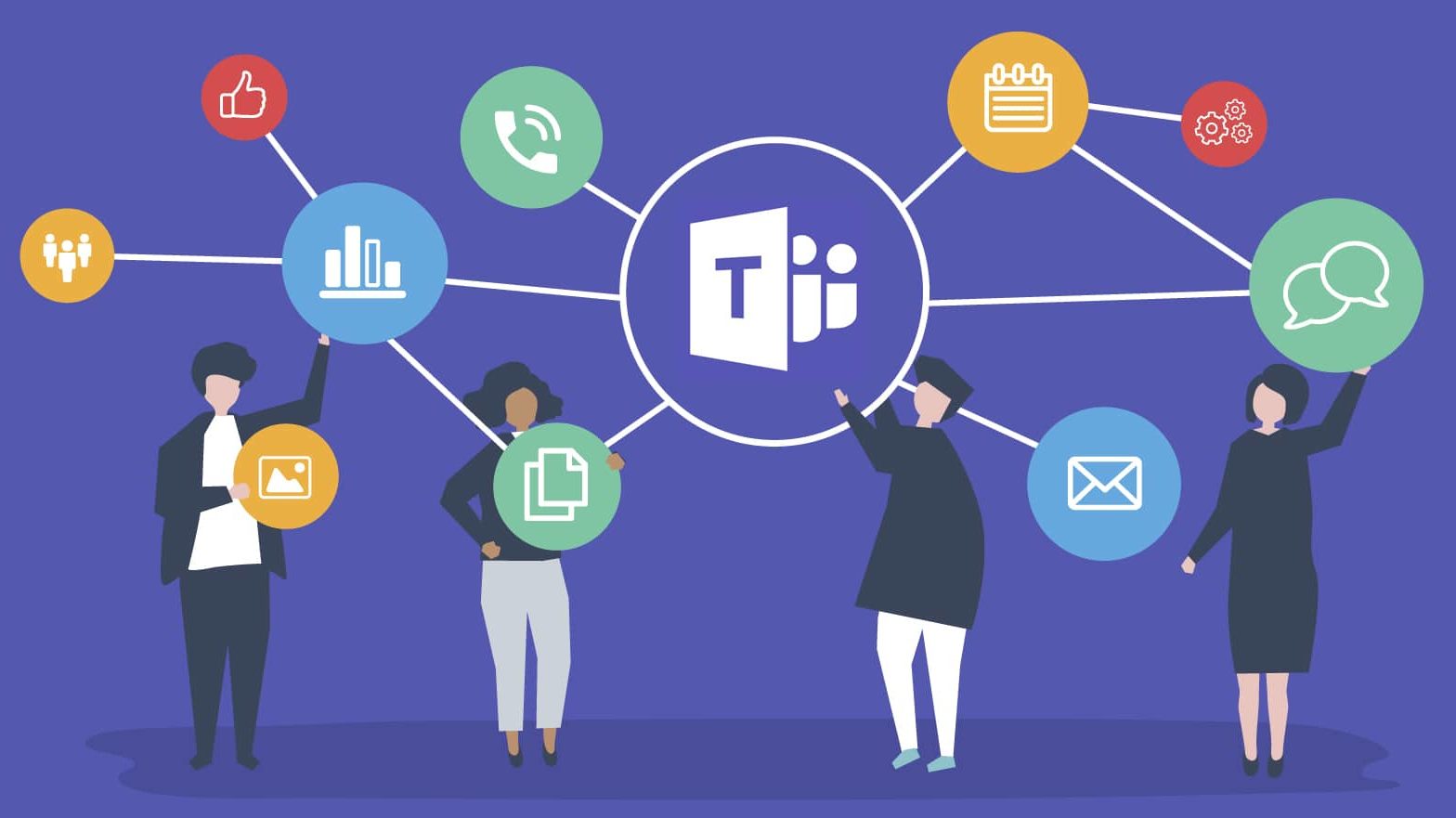
 Vorige
Vorige


 010 30 60 000
010 30 60 000 info@digihero.nl
info@digihero.nl

